工具/原料:系统版本:win11...
工具/原料:
系统版本:win11
品牌型号:联想小新air13
方法/步骤:
一般默认在c盘中:
1、win11微软商店下载路径为"C:\Program Files\WindowsApps", 不过因为他们都是加密的,所以无法直接进行修改编辑。
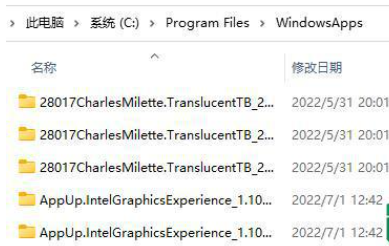
2、首先我们打开“c盘”。
win11怎么调冷暖
许多小伙伴盯着电脑屏幕看久了觉得眼睛不舒服,想给电脑调整一下色温,缓解视觉疲劳。那Win11色温应该怎么调呢?本期小编为大家整理了Win11色温的调整教程,希望能帮到大家。好奇的小伙伴快来看看吧。

3、进入后就能找到"Windowsapp” 文件夹了。

4、如果有哪一步找不到对应文件可以点击上方“查看 ”。

5、然后勾选“示”下的“隐藏的项目”即可。
总结:以上就是win11下载软件放哪个盘的相关介绍,如果你找不到下载的软件在哪里,可以学习下这个教程。
以上就是电脑技术教程《win11下载软件放哪个盘》的全部内容,由下载火资源网整理发布,关注我们每日分享Win12、win11、win10、win7、Win XP等系统使用技巧!电脑win11怎么去掉允许设备更改通知
win11系统的用户在打开软件的时候弹出了“是否允许更改”的提示,每次都有这个提示觉得很烦人,那么win11怎么去掉允许设备更改通知呢?今天小编给大家带来了win11去掉允许设备更改通知的教程,一起来看看吧。





